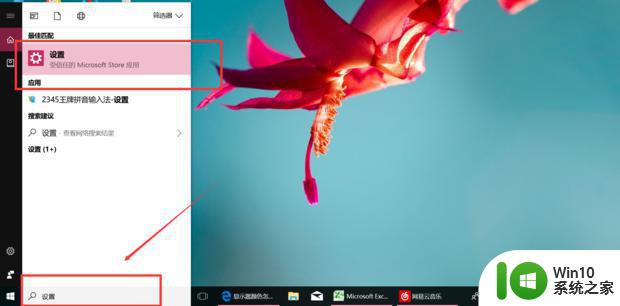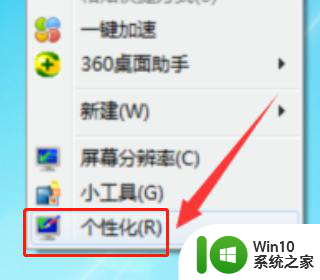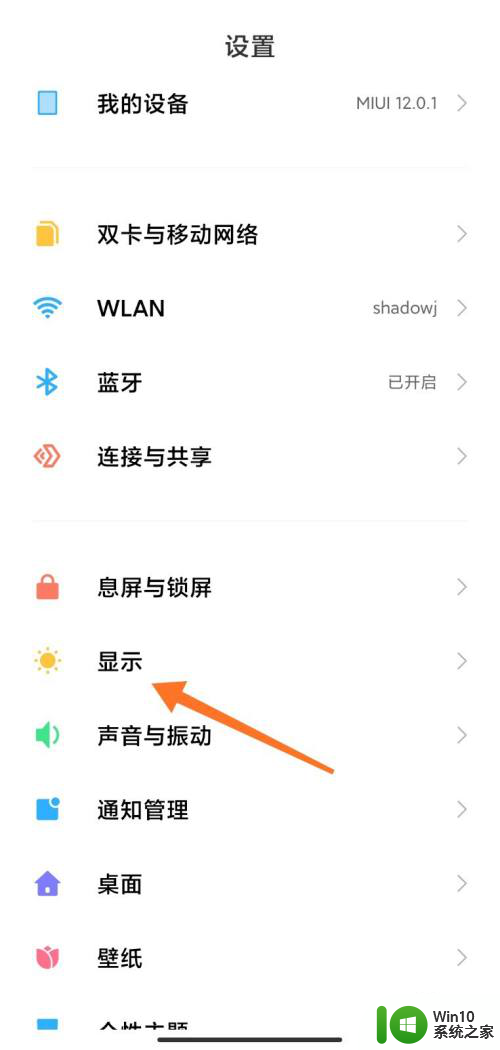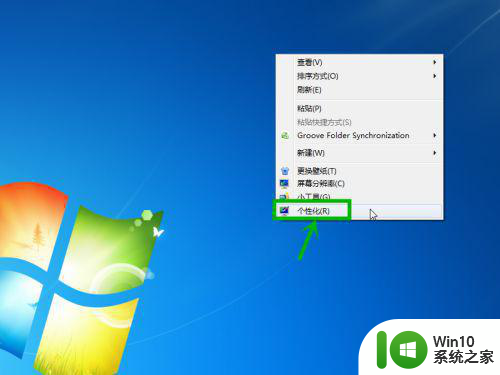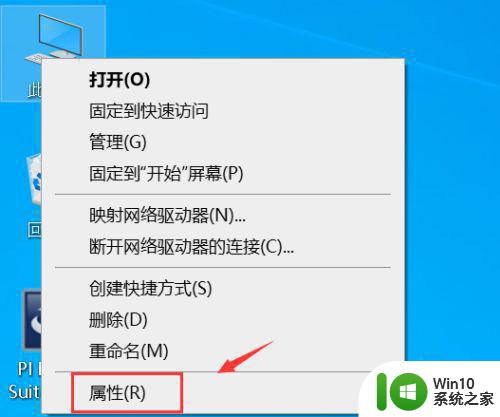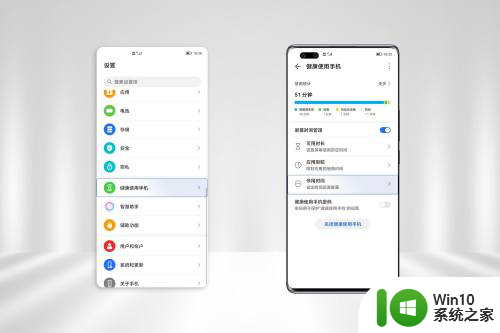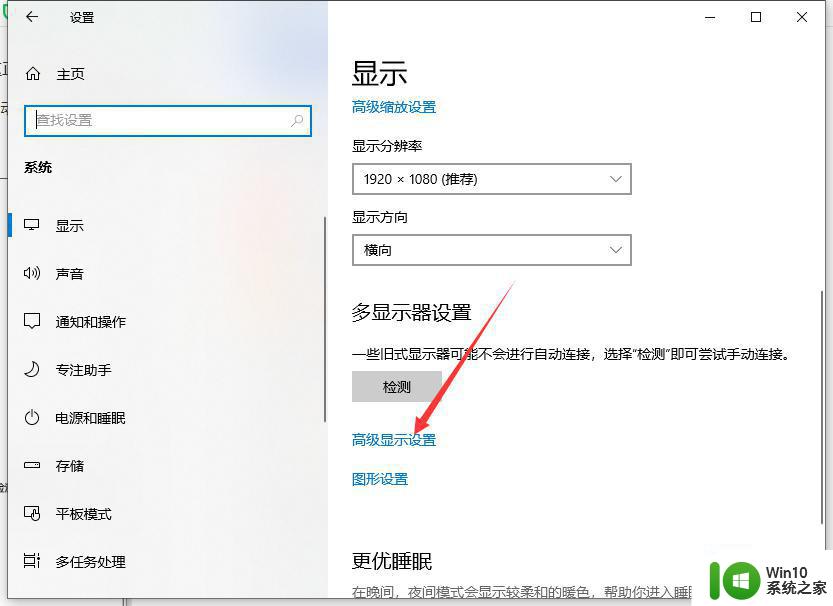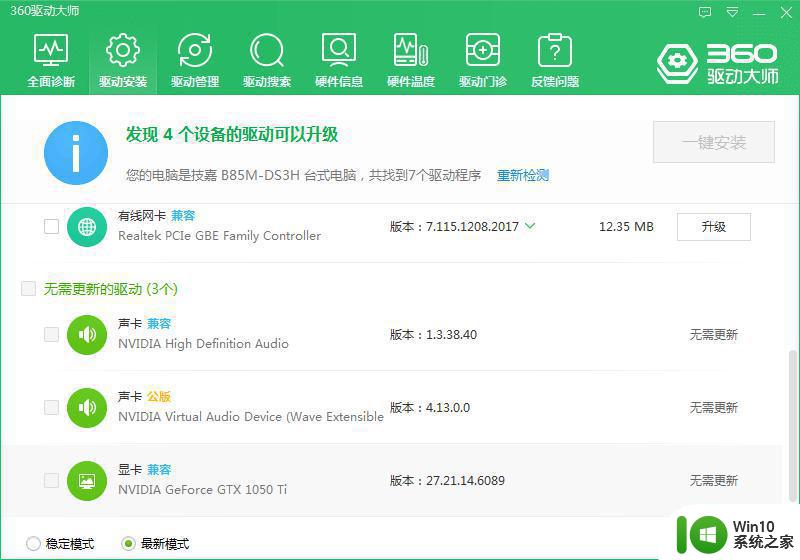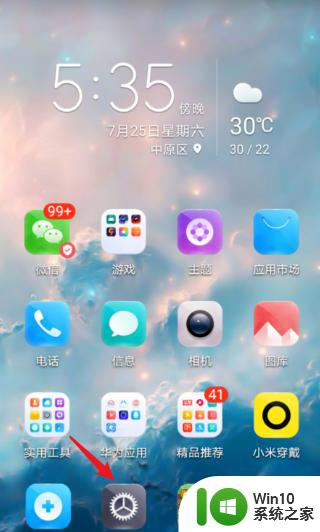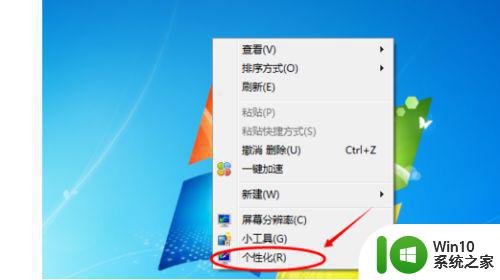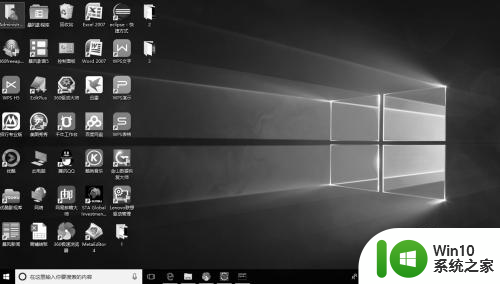电脑屏幕色彩变蓝怎么办 电脑屏幕颜色变蓝如何处理
电脑屏幕作为人机交互的重要窗口,其色彩显示的准确性与舒适度直接影响着用户的工作效率和视觉体验。然而,在日常使用过程中,有时我们会遇到电脑屏幕色彩异常的问题,比如屏幕整体或局部呈现蓝色调,这无疑给正常使用带来了困扰。在这种情况下,我们应该如何处理呢?接下来,小编就来为大家介绍一下具体的处理方法。

具体方法:
方案一:设置颜色质量。
1。 首先在桌面上的空白处点击右键,选择 【属性】 。
2。 调出显示 【属性】—【设置】 ,查看【颜色质量】选项。正常应该有 【最高(32位)】 、 【中(16位)】 ,如果颜色设置低于【16位】,颜色显示就不正常,设置成【最高32位】确定即可。
方案二:重装 【显卡驱动】 。
如果显示设置中【颜色质量】设置没问题,则需要卸载【 显卡驱动 】,重启电脑,再安装【显卡驱动】,安装完成后务必再重启电脑;
PS:显卡驱动程序异常可以通过【驱动人生】等在线驱动安装工具来更新。
1。打开【360软件管家】在【搜索栏】中输入 【驱动人生】 进行搜索,点击下载,完成后点击【安装】键,按照提示完成安装。
2。 按照安装提示进行操作。
3。运行【驱动人生】选择【推荐驱动】,在下面的列表中找到【显卡】将前面的框框打 【√】 ,然后点击【一键更新】。
4。 驱动更新完成后按照提示点击 【立即重启】 ,电脑重启后驱动更新完成。
方案三 :如果重装 【显卡驱动】 无效,则重启电脑在自检时按【DEL】(笔记本一般F2或F10)键。进入BIOS里观察,BIOS界面默认是蓝底白字,如果颜色显示异常,则可以调出显示器面板上的 【OSD】 菜单,恢复显示器出厂默认设置,并将显示器【信号线】重新插拔。
方案四 :如果以上操作无效,则可能是 【显示器】 有问题,可以联系显示器厂商客服维修。
以上就是电脑屏幕色彩变蓝怎么办的全部内容,碰到同样情况的朋友们赶紧参照小编的方法来处理吧,希望能够对大家有所帮助。